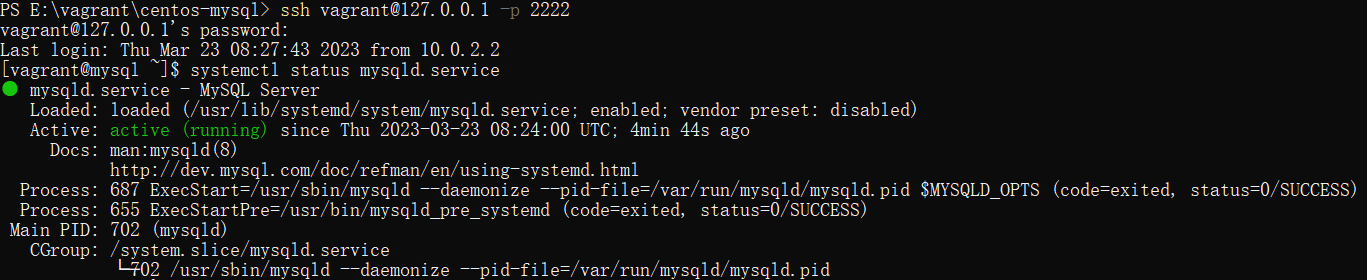vagrant
安装及简单使用
vagrant简介
vagrant可以封装一个 Linux 的开发环境,分发给团队成员。并且通过Vagrantfile配置文件迅速启动多个虚拟机完成开发环境的搭建。
vagrant本身并不具有创建虚拟机的能力,需要通过第三方支持完成虚拟机的创建。而vagrant本身则扮演着虚拟机管理者的角色。这个第三方支持者就是vagrant中的provider的概念。也就是说单独安装vagrant并不能创建虚拟机,需要安装一种provider供vagrant调用才能创建虚拟机。目前主流支持的provider有三种:VirtualBox、hyper-v、VMware。其中VMware需要收费,而hyper-v只有windows系统可以使用,所以我们选择VirtualBox作为provider。
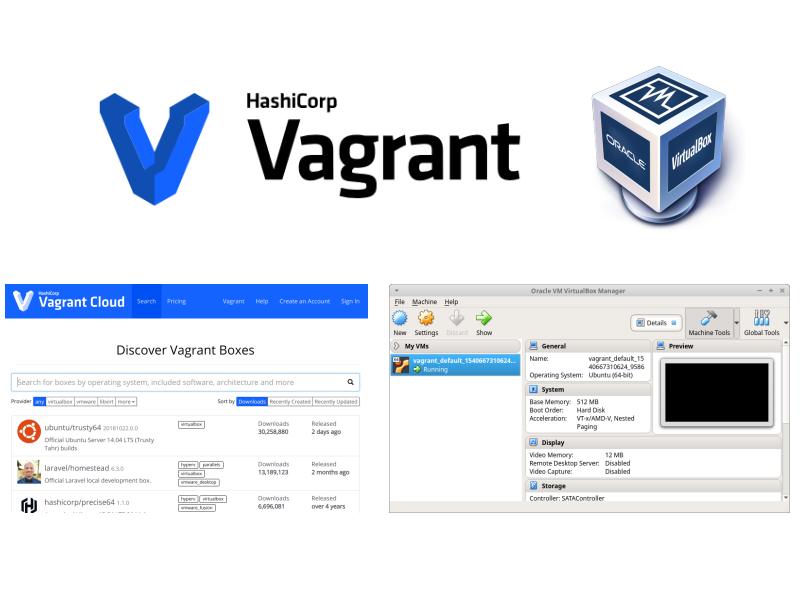
vagrant中的box可以理解为模板,通过模板我们可以创建虚拟机,也可以将虚拟机重新打包成box形成新的模板。
vagrant和VirtualBox安装
访问vagrant官网'https://www.vagrantup.com/ ' 访问下载页面,找到对应于自己的操作系统的安装包下载后双击即可开始安装,按照默认选项完成完成安装即可。
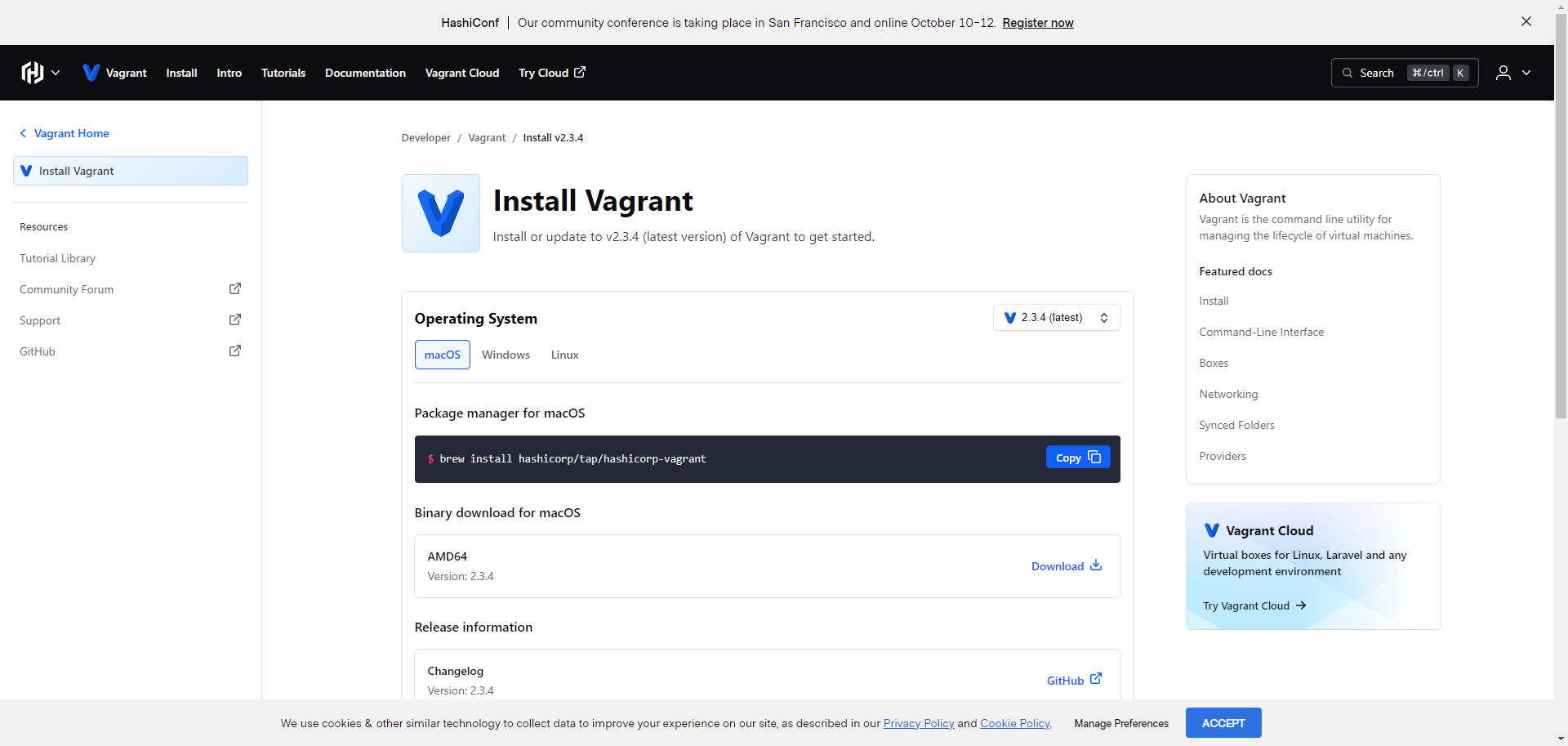
访问VirtualBox官网' https://www.virtualbox.org/ ' 下载安装包双击即可开始安装,按照默认选项完成完成安装即可。
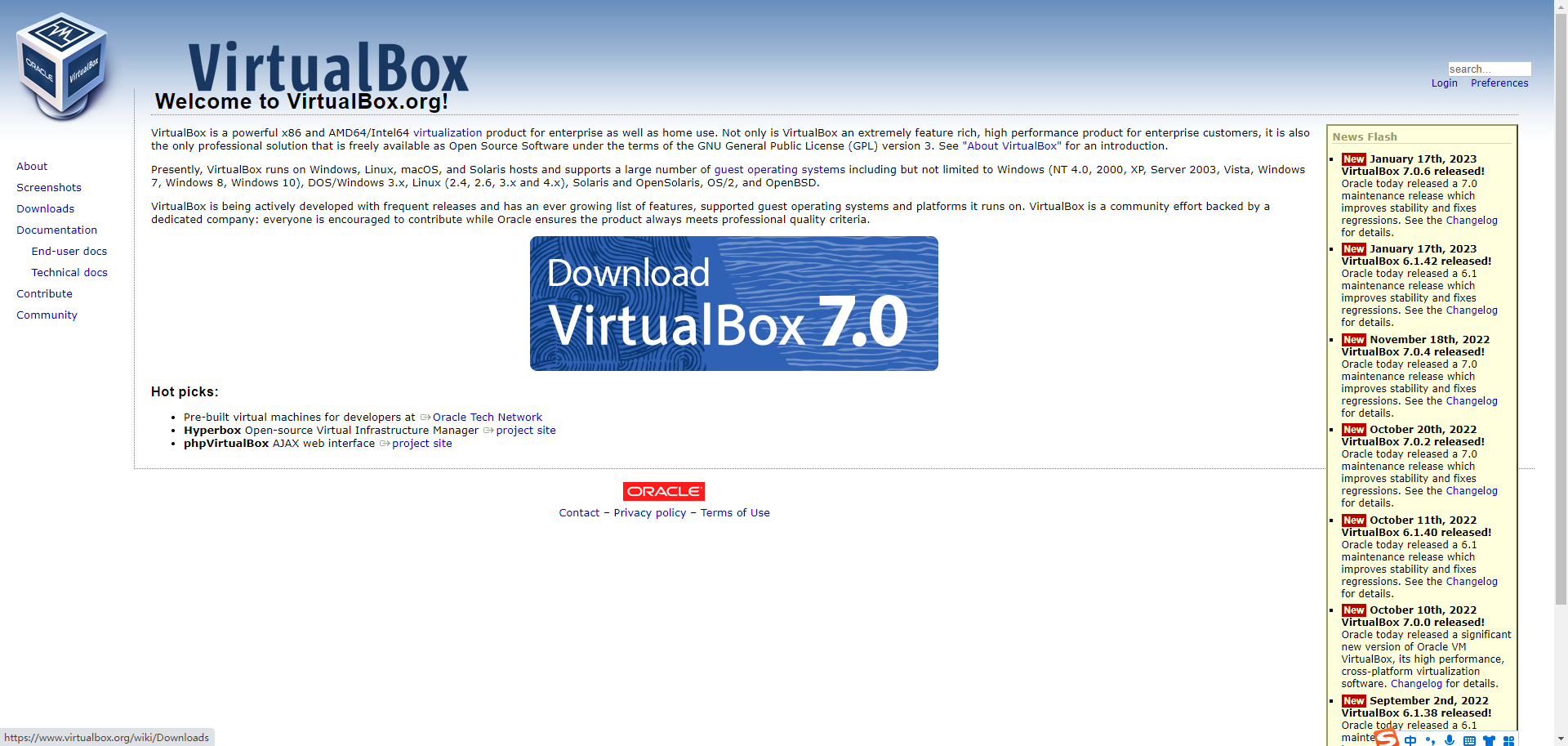
vagrant --version
能够打印vagrant版本即表示安装成功。
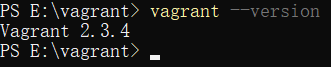
vagrant简单使用
- box导入
vagrant支持启动虚拟机时先在本地查询需要使用的box是否存在,不存在则自动下载。但是国内访问外网不稳定,对应box又比较大有时候下载不了。所以我们提前使用国内的box源先导入box到vagrant中再使用对应box。我们使用centos/7作为示例box。
使用下面的命令添加box
vagrant box add --name=centos7 --provider=virtualbox "https://mirrors.ustc.edu.cn/centos-cloud/centos/7/vagrant/x86_64/images/CentOS-7.box"
其中name参数指定下载后的box名称,启动虚拟机的时候通过该名称关联box。provider命令指定下载的box对应的provider。不同provider之间的box不能共用。上面的url为provider为virtualbox的centos/7的下载源。
可以访问 "https://app.vagrantup.com/boxes/search" 查询可以使用的box,可惜有时候下载不了或者下载很慢,国内没有统一的仓库源需要对应box需要自己找。
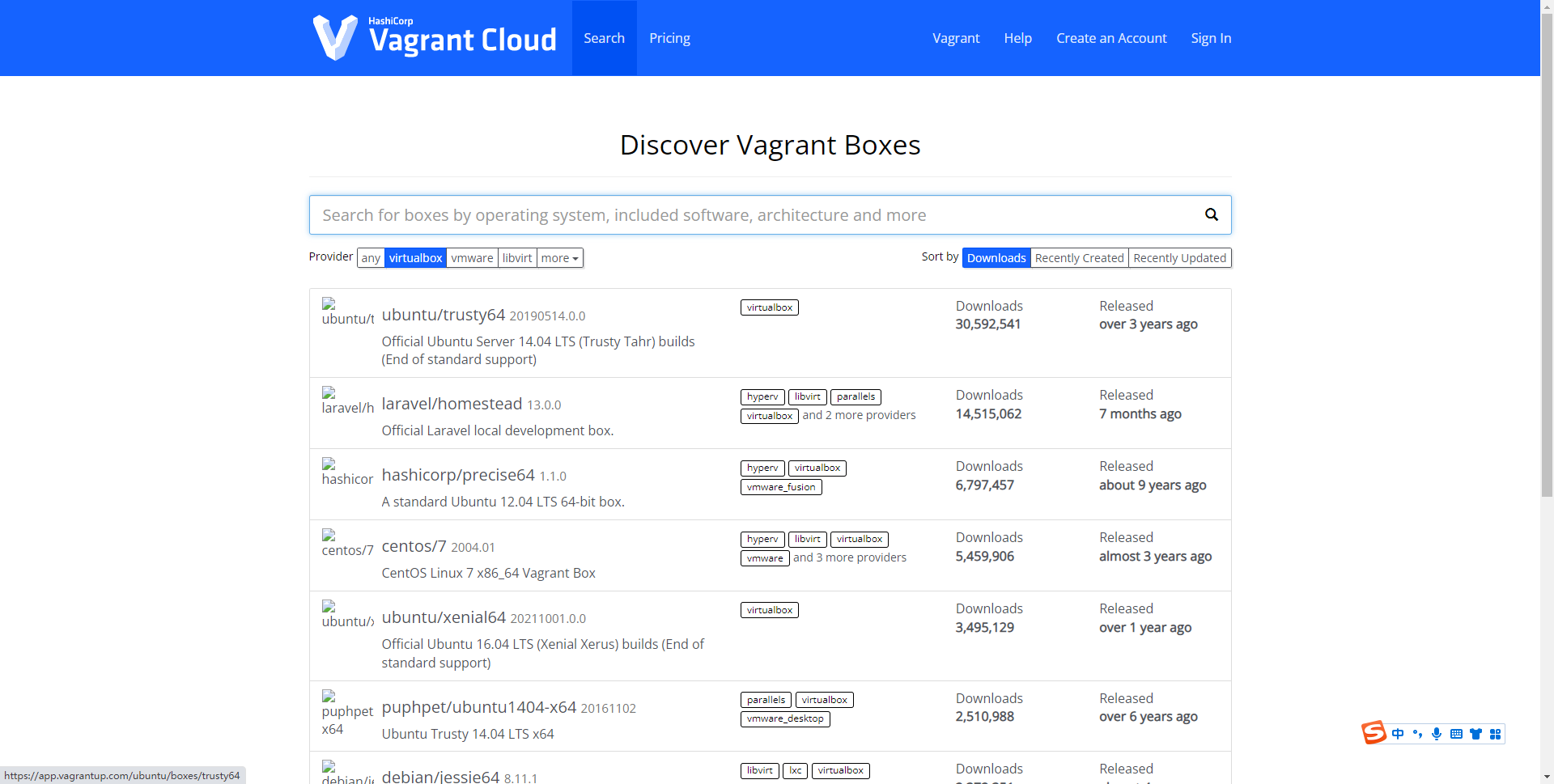
- Vagrantfile创建
新建一个空文件夹,在命令行中进入新创建的文件夹。输入如下命令
vagrant init centos7
该命令会创建一个默认的Vagrantfile文件,文件除了注释有效代码只有三行。
Vagrant.configure("2") do |config|
config.vm.box = "centos7"
end
Vagrantfile文件为ruby语言编写,不过简单使用不必需要知道ruby的语法,照猫画虎即可。第一次使用我们不更改Vagrantfile。
- 虚拟机启动
输入如下命令
vagrant up
vagrant会根据Vagrantfile启动虚拟机。启动完成后我们可以使用status命令查看虚拟机状态
vagrant status
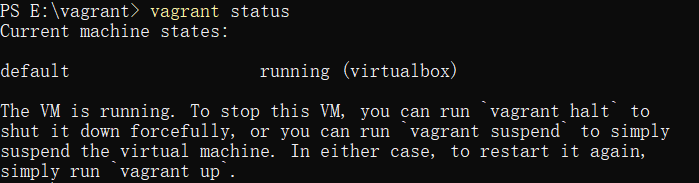
可以看到,名字叫defaul的虚拟机已经处于run。虚拟机的名称可以通过Vagrantfile指定,后面我们会说明Vagrantfile的使用。至此一个centos7的虚拟机就创建完成了
- vagrant ssh链接虚拟机
虚拟机创建完成后我们可以通过命令进入虚拟机当中。
vagrant ssh
可以看到我们已经进入虚拟机了。后面我们会介绍其他的进入虚拟机的方式。输入exit可以退出虚拟机。

vagrant ssh链接
key链接虚拟机
可以使用下面的命令查询vagrant创建的虚拟机的ssh链接配置
vagrant ssh-config
结果如下
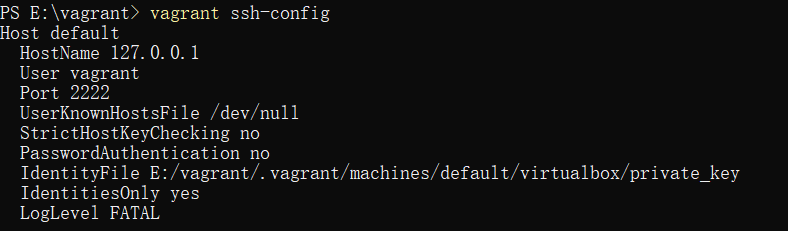
ssh vagrant@127.0.0.1 -p 2222 -i E:/vagrant/.vagrant/machines/default/virtualbox/private_key
如出现提示,选择yes即可进入虚拟机。
密码链接虚拟机
如果我们想要使用密码的方式链接虚拟机,默认是无法链接的。ssh-config的输出中有
PasswordAuthentication no
表示,无法使用密码的认证方式。如果需要密码的方式链接虚拟机,需要进入虚拟机中修改配置文件。
sudo vi /etc/ssh/sshd_config
将PasswordAuthentication改为yes
PasswordAuthentication yes
然后重启虚拟机即可使用密码登录。
vagrant reload
默认用户名密码都是vagrant。如果已经使用ssh命令以key方式登录过一次虚拟机还需要先删除用户.ssh文件夹下的known_hosts。该文件在"C:\Users\xxx.ssh" 中,需要将xxx替换为你自己的用户名。
ssh vagrant@127.0.0.1 -p 2222
vagrant常用命令介绍
使用 list-commands命令可以查看vagrant的所有命令。
vagrant list-commands
比较常用的有:
- box 管理box
- destroy 销毁一个虚拟机
- halt 停止一个虚拟机
- init 初始化一个Vagrantfile
- list-commands 查看所有命令
- help 获取一个命令的说明
- package 将虚拟机打包成box
- plugin 插件管理命令
- reload 重启一个虚拟机
- resume恢复虚拟机
- ssh 链接一个虚拟机
- ssh-config 获取ssh配置
- status 查看虚拟机状态
- suspend 暂停一个虚拟机
- up 启动一个虚拟机
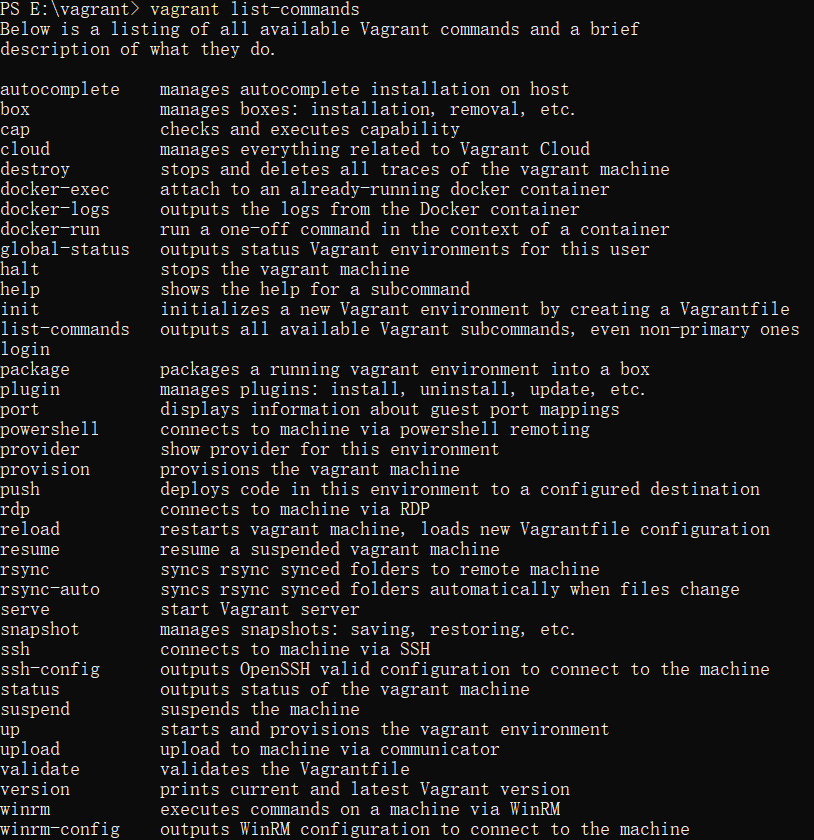
这里我们只介绍box以及虚拟机相关命令。其他命令如ssh和ssh-config已经在启动第一个虚拟机时介绍过了,而package等命令则在后面讲到对应功能时介绍。
box相关命令
box命令用来管理vagrant中的box。
除了使用help命令外,使用--help参数也能查询对应命令的说明。如查看box相关说明
vagrant box --help
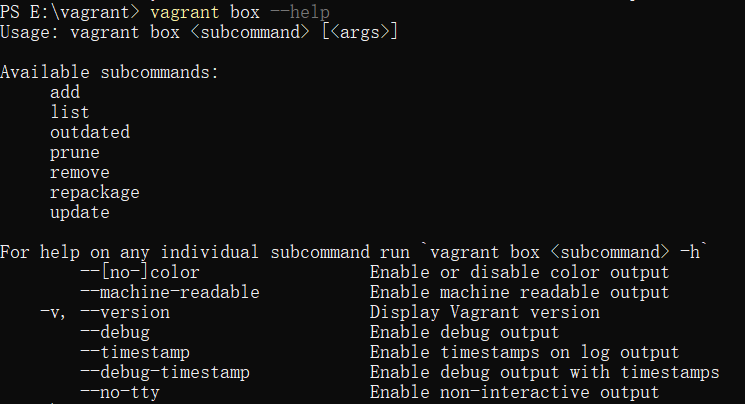
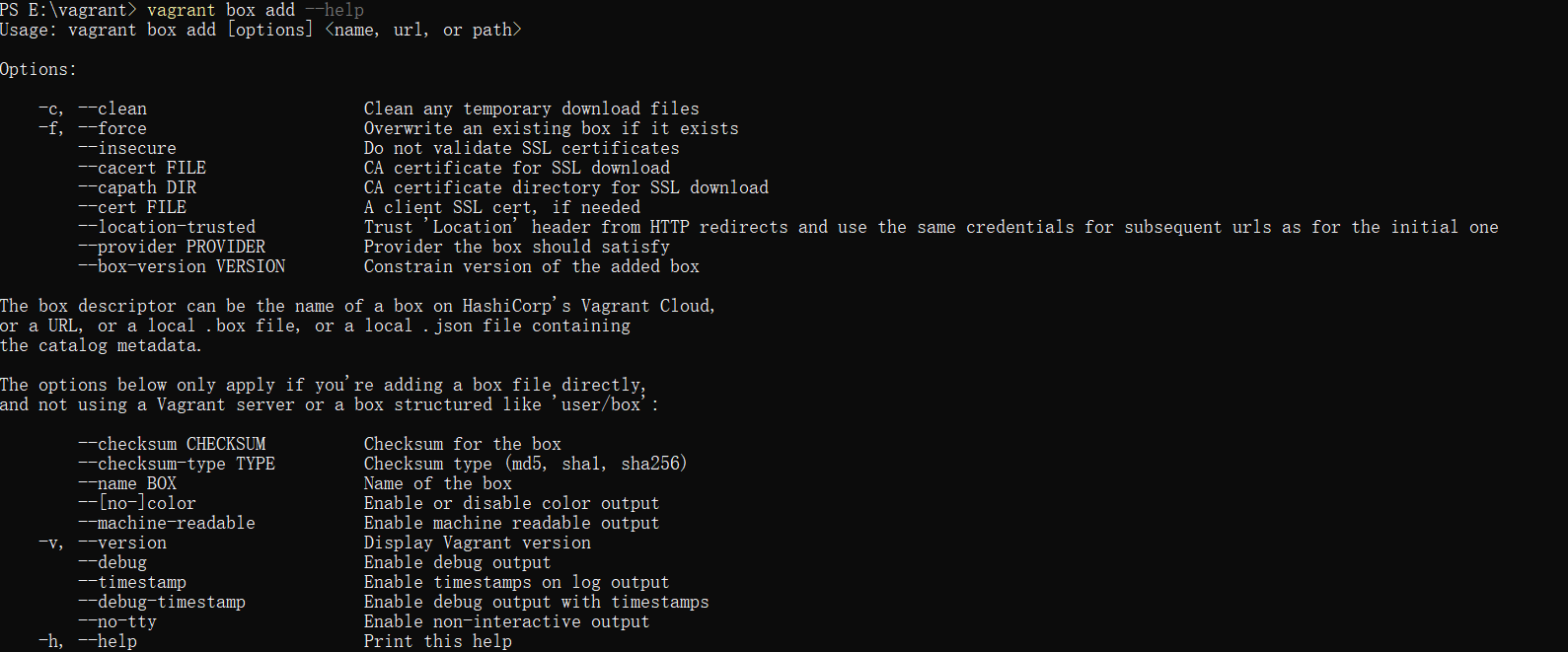
一般我们找到对应box直接使用add命令指定provider就能下载对应box。不过国内网速慢有时候下载不了或者需要很长时间,可以直接指定国内下载源下载。
vagrant box add --provider=virtualbox centos/7
vagrant box add --name=centos7 --provider=virtualbox "https://mirrors.ustc.edu.cn/centos-cloud/centos/7/vagrant/x86_64/images/CentOS-7.box"
- list 查看所有已添加box
vagrant box list
- remove 删除一个box
vagrant box remove --provider=virtualbox centos/7
虚拟机相关命令
- halt停止一个虚拟机,相当于关机
vagrant halt default
- reload 重启虚拟机
vagrant reload default
- status 查询虚拟机状态
vagrant status default
- suspend 暂停一个虚拟机
vagrant suspend default
- up启动虚拟机
vagrant up
- resume恢复虚拟机,将虚拟机从暂停状态恢复,用于恢复suspend暂停了的虚拟机。
vagrant resume default
.vagrant 以及 .vagrant.d 目录
vagrant使用过程中有两个比较重要的目录 .vagrant 和 .vagrant.d。
下载到本地的box就存储在 .vagrant.d。该目录存放在用户目录下。比如对于windows用户就是"C:\Users\xxxx"。其中xxxx为当前用户名称。
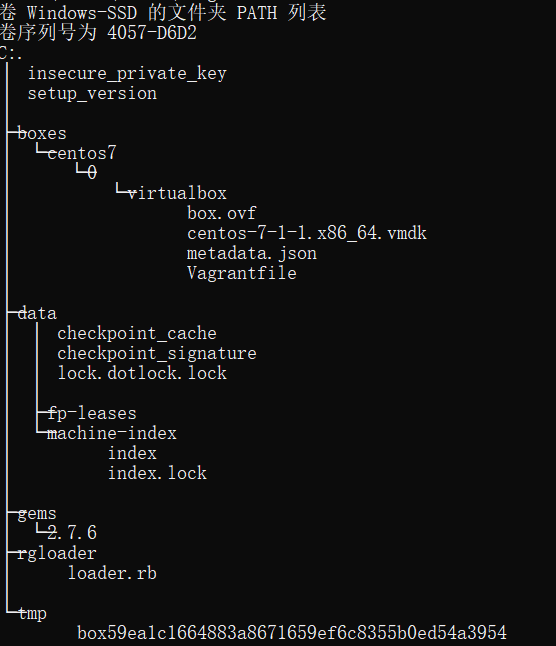
其中boxes文件夹下存放了vagrant的box。centos7为box名称,0为box版本,virtualbox表明对应的provider。
insecure_private_key存放了默认的私有key,如果我们在Vagrantfile配置config.ssh.insert_key=false,则不会为新的虚拟机创建新的秘钥对而使用默认密钥对,此时使用该目录下的insecure_private_key即可链接虚拟机。该配置在管理多个虚拟机的时候可以方便管理key,但是不安全因为vagrant用户的insecure_private_key都是相同的。
Vagrant.configure("2") do |config|
config.vm.box = "centos7"
config.ssh.insert_key=false
end
.vagrant与Vagrantfile放在一个目录下,在创建虚拟机时由vagrant创建。.vagrant则存放了对应的虚拟机相关的文件。
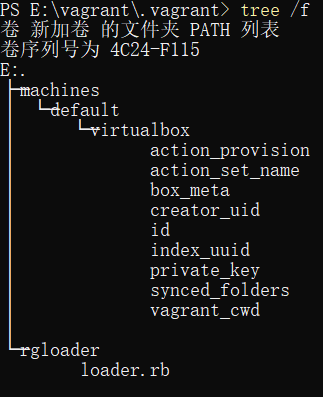
其中machines文件夹中的default文件夹下的virtualbox文件夹下的private_key文件存放了名字叫default的虚拟机的私钥。之所以使用"vagrant ssh"命令时不用指定私钥地址,就是因为该命令默认查询了这个位置的私钥。
Vagrantfile介绍
使用init生成默认Vagrantfile有三行,第一行中的2表示配置方式的版本,一般不用更改。do和end组成一个配置对,中间写配置信息。
Vagrant.configure("2") do |config|
config.vm.box = "centos7"
end
当我们想配置多个虚拟机时,可以使用define配置。
Vagrant.configure("2") do |config|
config.vm.box = "centos7"
config.vm.define :demo1 do |demo1|
demo1.vm.hostname = "demohost1"
demo1.ssh.insert_key=false
end
config.vm.define :demo2 do |demo2|
demo2.vm.hostname = "demohost2"
demo2.ssh.insert_key=false
end
end
第二行中的配置在define的do和end对之外,表示全局配置对所有虚拟机都有效,而define中的配置对对应的虚拟机有效。上面的Vagrantfile定义了两个虚拟机demo1和demo2。其中从全局配置中配置了两个虚拟机使用的box都是centos7。而在define中配置了虚拟机的hostname,并且两个虚拟机都不创建新的密钥对,使用默认不安全的密钥对。
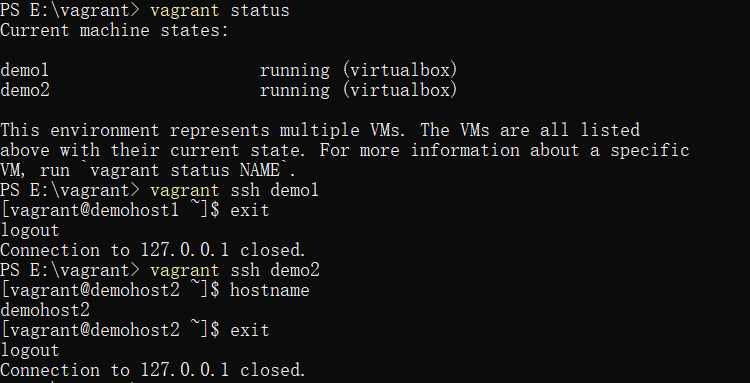
config.vm中可以配置虚拟机相关的很多配置,可以查看官网的帮助文档查看Vagrantfile相关的配置。'"https://developer.hashicorp.com/vagrant/docs"
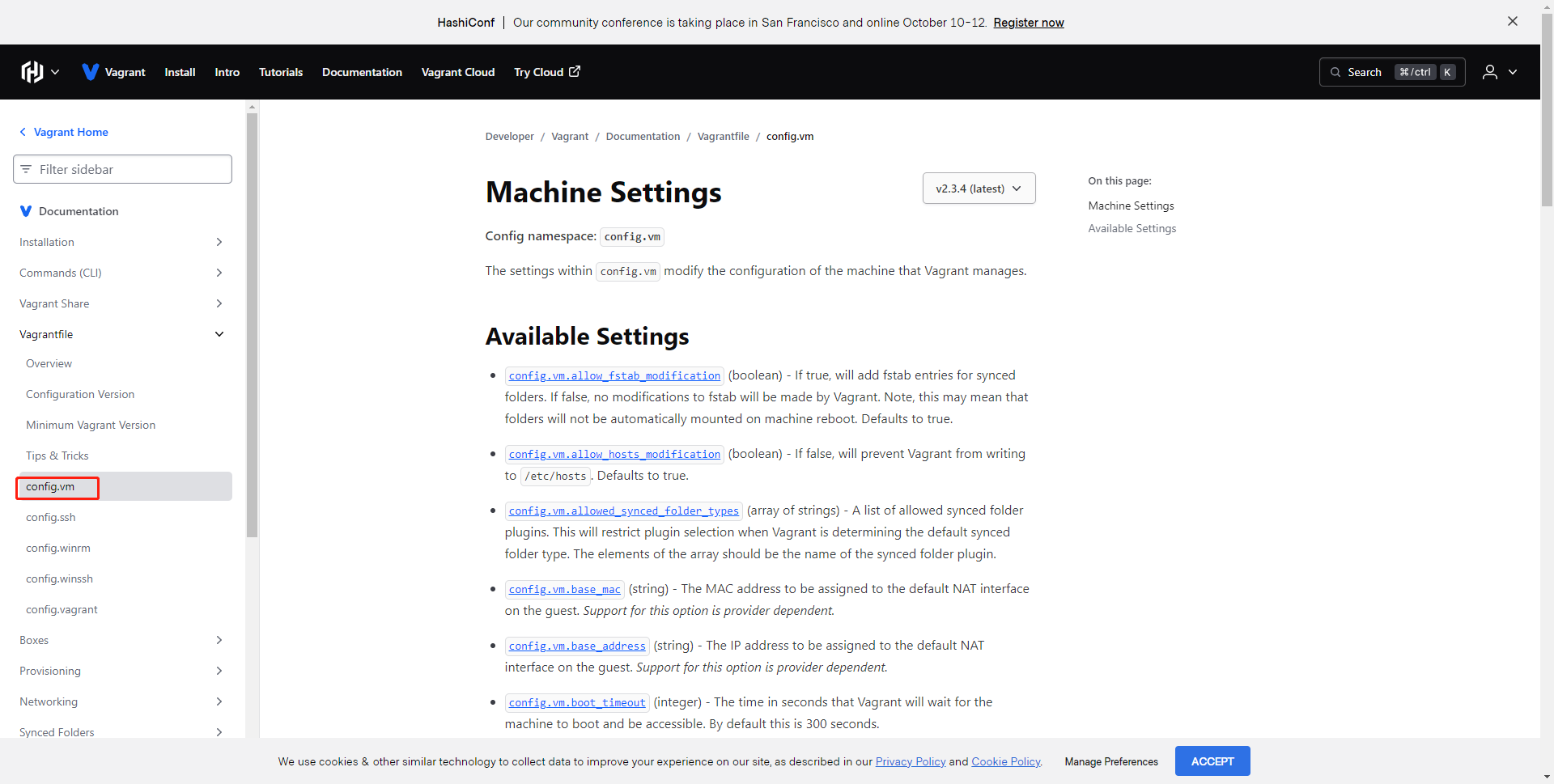
同理可以在帮助文档中查看ssh相关配置信息。
文件映射
使用virtualbox作为provider的时候直接使用synced_folder配置文件映射,会报错。需要给virtualbox工具安装插件。我们直接给vagrant安装插件,使用vagrant自动为virtualbox安装需要的插件这样操作更方便。
先为vagrant安装vagrant-vbguest插件,0.31版本有bug,启动虚拟机的时候会报"No Virtualbox Guest Additionsinstallation found"。所以使用0.21版本,安装过程从外网下载插件比较慢需要等一段时间。
vagrant plugin install vagrant-vbguest --plugin-version 0.21
编辑Vagrantfile,添加文件映射配置
Vagrant.configure("2") do |config|
config.vm.box = "centos7"
config.vm.define :demo1 do |demo1|
demo1.vm.hostname = "demohost1"
demo1.vm.synced_folder "./data/", "/data/"
end
end
如果使用相对路径,相对路径的基地址为Vagrantfile所在文件夹。synced_folder将本地路径"./data/"映射到虚拟机中的"/data/"文件夹下。
synced_folder可以添加 type参数如
demo1.vm.synced_folder "./data/", "/data/", type: "rsync"
不指定type参数时系统自动选择合适的文件映射方式。一般不需要更改。rsync表示仅创建虚拟机时将宿主机目录同步到虚拟机中一次。
vagrant-vbguest插件在每次创建虚拟机时都会下载插件,导致虚拟机创建时间很长,如果不使用磁盘挂载功能可以不安装或者卸载这个插件。rsync类型的挂载不需要插件支持,如果rsync可以满足需求也不需要使用该插件。
vagrant网络配置
虚拟机链接网络有三种方式,端口映射,私有网络和公有网络。端口映射是将主机的端口映射到虚拟机的端口上,比如使用virtualbox作为provider的时候启动虚拟机默认将虚拟机22端口映射到宿主机2222端口。私有网络是只有主机可以访问虚拟机,如果多个虚拟机设定在同一个网段也可以互相访问。公有网络下的虚拟机享受实体机器一样的待遇,一样的网络配置。
端口映射
Vagrant.configure("2") do |config|
config.vm.box = "centos7"
config.vm.define :demo1 do |demo1|
demo1.vm.hostname = "demohost1"
demo1.vm.network "forwarded_port", guest: 22, host: 12222
end
config.vm.define :demo2 do |demo2|
demo2.vm.hostname = "demohost2"
demo2.vm.network "forwarded_port", guest: 22, host: 12223
end
end
如上面的Vagrantfile定义了两个虚拟机,并将虚拟机的22端口映射到本机的12222和12223两个端口上。
这种方式的好处是简单容易理解,但是如果管理的虚拟机比较多容易造成混乱。
私有网络
Vagrant.configure("2") do |config|
config.vm.box = "centos7"
config.vm.define :demo1 do |demo1|
demo1.vm.hostname = "demohost1"
demo1.vm.network "private_network", ip: "192.168.1.2"
end
config.vm.define :demo2 do |demo2|
demo2.vm.hostname = "demohost2"
demo2.vm.network "private_network", ip: "192.168.1.3"
end
end
上面的Vagrantfile定义了两个虚拟机,使用私有网络,可以通过ip参数指定ip地址。此时在本地可以直接通过配置的ip地址访问虚拟机。
私有网络虽然安全只有自己可以访问,但是也因此不方便合作。
公有网络
Vagrant.configure("2") do |config|
config.vm.box = "centos7"
config.vm.define :demo1 do |demo1|
demo1.vm.hostname = "demohost1"
demo1.vm.network "public_network"
end
config.vm.define :demo2 do |demo2|
demo2.vm.hostname = "demohost2"
demo2.vm.network "public_network", ip: "192.168.1.3"
end
end
上面定义的两个虚拟机,使用公有网络的方式接入网络,如果不指定ip地址将由路由器动态分配ip地址。
我们可以进入虚拟机中查看ip地址,比如使用
ip addr show
如果指定的ip已经被使用则会出现ip绑定不成功的现象。
公有网络可以满足团队合作的需求,其他同事机器可以直接链接虚拟机,缺点是不安全,且需要占用ip地址。
box导入和导出
vagrant支持通过box创建一个虚拟机,然后进入虚拟机后进行需要的操作,再将虚拟机打包成新的box,以后按照该box作为模板创建新的虚拟机。比如使用centos7这个box创建一个虚拟机,进入虚拟机后安装mysql,再将安装好mysql的虚拟机打包成新的box。
使用本地打包的box创建虚拟机时vagrant需要先登录虚拟机才能创建密钥对,而又需要密钥对才能登录虚拟机,导致启动失败。打包前在虚拟机中打开用户名密码登录然后再打包box,以后需要使用该box创建虚拟机时在对应的Vagrantfile中配置用户名密码登录是比较方便的方式。
我们以centos7启动虚拟机后安装好mysql,开始打包该虚拟机。
如上所述我们先打开密码用户名登录方式。
sudo vi /etc/ssh/sshd_config
进入虚拟机修改上面的文件,将PasswordAuthentication从no更改为yes。然后我们停止虚拟机。
vagrant halt
需要使用virtualbox命令查看虚拟机名称,若该命令不存在则需要将virtualbox安装路径添加到环境变量中。
vboxmanage list vms
使用查询到的虚拟机名称,打包一个box文件
vagrant package --base vagrant_mysql_1679555284956_18302 --output centos-mysql.box
其中需要将base参数的值替换成vboxmanage命令查询到的虚拟机名称。output参数指定输出的box文件名。完成后会在指定路径生成centos-mysql.box文件。不指定文件路径则在当前路径生成box文件。
再将生成的box文件导入到vagrant中
vagrant box add --name centos-mysql centos-mysql.box
再编辑新的Vagrantfile。将使用的box指定为我们新导入的box。
Vagrant.configure("2") do |config|
config.vm.box = "centos-mysql"
config.vm.define :mysql do |mysql|
mysql.ssh.username = "vagrant"
mysql.ssh.password = "vagrant"
mysql.vm.synced_folder ".", "/vagrant", type: "rsync"
end
end
上面第四第五行配置了虚拟机的用户名密码,vagrant在启动虚拟机时会使用该用户名密码登录虚拟机。第六行配置了一个rsync方式的目录挂载。默认会挂载当前目录到虚拟机的/vagrant目录下并且会自动选择挂载方式,如上所述其他挂载方式需要安装插件否则会启动失败,如果rsync方式可以满足需求的话可以增加该行配置不用安装插件。
启动虚拟机后,默认用户名密码都是vagrant,登录虚拟机。
可以看到已经存在mysql服务在正常运行中。